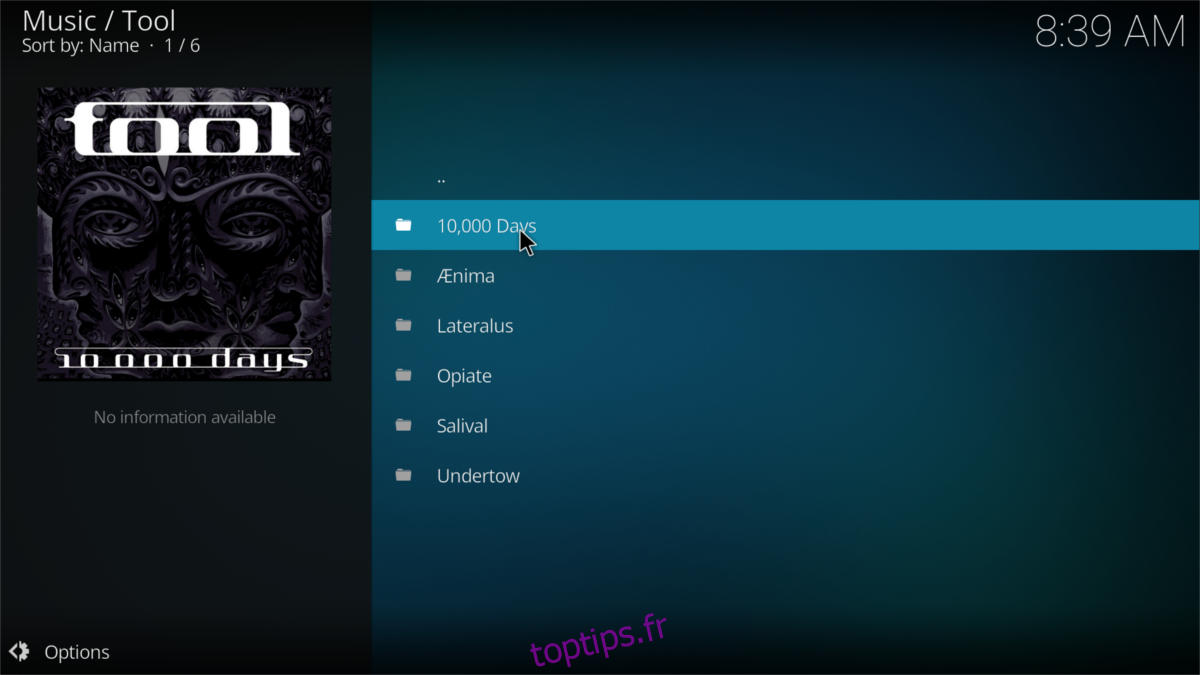Saviez-vous que vous pouvez installer le Kodi Media Center sous Linux? Oui, il s’avère que la plupart des distributions Linux ont un moyen facile de faire fonctionner Kodi immédiatement. Si vous n’avez pas de Raspberry Pi ou d’autre appareil connecté à la télévision, mais que vous souhaitez profiter de vos médias locaux sur Kodi, vous avez de la chance.
ALERTE SPOILER: faites défiler vers le bas et regardez le didacticiel vidéo à la fin de cet article.
Dans ce guide, nous verrons comment installer Kodi sur toutes les distributions Linux populaires. De plus, nous verrons comment nous assurer que Kodi reste à jour!
Remarque: pour utiliser Kodi sous Linux, vous avez besoin d’Ubuntu, Debian, Arch Linux, Fedora ou OpenSUSE. Si vous n’utilisez pas l’une de ces distributions Linux, veuillez consulter la documentation de votre distribution ou le site Web de Kodi pour plus d’informations.
Table des matières
Ubuntu
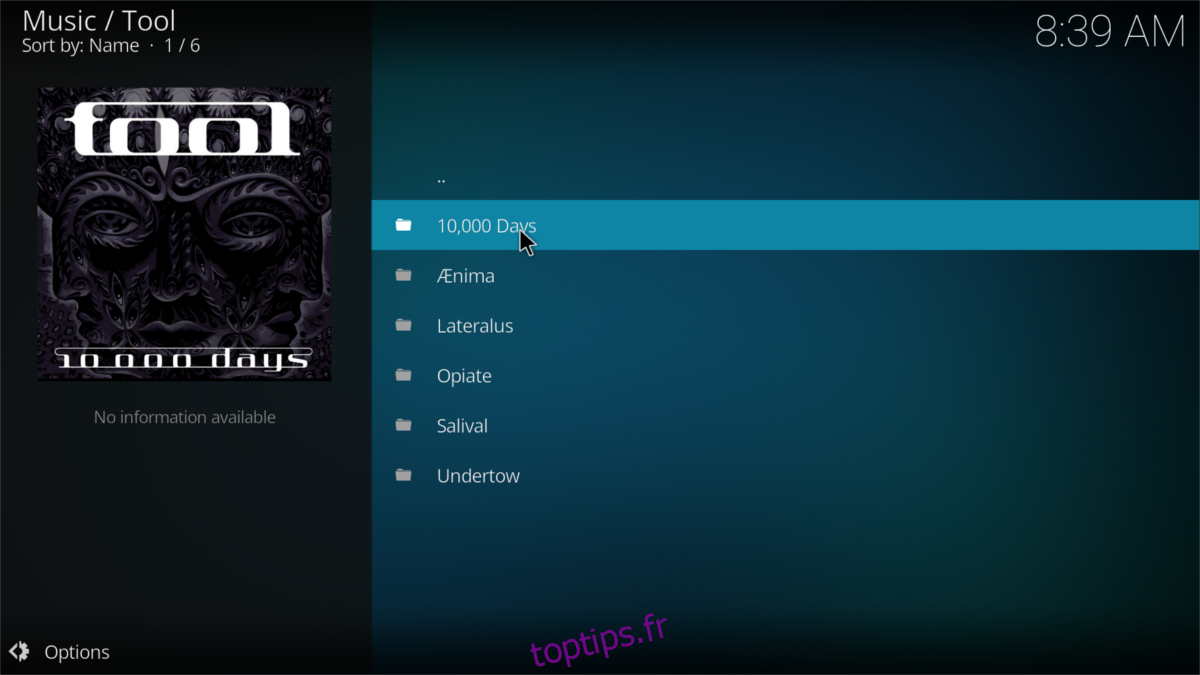
Les utilisateurs peuvent installer Kodi sur Ubuntu assez facilement, car c’est dans les sources logicielles incluses. Dans le terminal, utilisez la commande apt suivante pour démarrer.
sudo apt install kodi
Obtenir Kodi sur Ubuntu est facile, mais en raison de la nature du logiciel et de la façon dont il est publié sur Ubuntu, il n’est pas aussi à jour que beaucoup le souhaiteraient. Si vous êtes un utilisateur d’Ubuntu qui cherche à obtenir le Kodi Media Center, il peut être judicieux d’activer le PPA tiers. Cela vous permettra d’obtenir des mises à jour directement auprès des développeurs Kodi, plus rapidement qu’Ubuntu proprement dit. Pour activer ce PPA, entrez les commandes suivantes dans le terminal.
Tout d’abord, vous devrez supprimer quelques packages installés par Ubuntu, car dans les versions ultérieures de Kodi, Ubuntu construit le programme lui-même. La version PPA de Kodi n’a pas ces packages, donc les garder casserait les choses.
sudo apt remove kodi kodi-bin kodi-data
Ensuite, choisissez la version de Kodi que vous souhaitez. Pour la version instable, essayez:
sudo add-apt-repository ppa:team-xbmc/unstable
Alternativement, si vous préférez que Kodi soit à jour, mais stable, ajoutez ce PPA:
sudo add-apt-repository ppa:team-xbmc/ppa
Ensuite, mettez à jour Ubuntu afin qu’il puisse voir le nouveau Kodi PPA.
sudo apt update
Installez toutes les mises à jour système en attente sur votre PC Linux avec une mise à niveau.
sudo apt upgrade -y
Enfin, réinstallez Kodi:
sudo apt install kodi
Debian
Debian intègre Kodi dans ses sources logicielles, bien qu’il ait tendance à être un peu dépassé. Si vous ne vous souciez pas de la version dont il s’agit, vous pouvez facilement l’installer en entrant la commande suivante dans le terminal:
sudo apt-get install kodi
Les utilisateurs souhaitant de nouvelles fonctionnalités Kodi sur Debian devront obtenir Kodi via les sources logicielles officielles. Pour ajouter ces sources, vous devrez éditer /etc/apt/sources.list. En utilisant les commandes echo, ajoutez le repo Backports à votre PC Debian.
Remarque: vous utilisez une ancienne version de Debian? Remplacez «stretch-backports» par votre version de Debian. Sinon, passez à Stretch avant de continuer.
su - echo '# kodi repos' >> /etc/apt/sources.list echo '# starting with debian jessie, debian provides kodi via its backports repository' >> /etc/apt/sources.list echo '# remember: those packages are not supported by team kodi' >> /etc/apt/sources.list echo 'deb https://http.debian.net/debian stretch-backports main' >> /etc/apt/sources.list
Une fois le nouveau dépôt Backports ajouté, exécutez la commande de mise à jour pour informer Debian des changements.
sudo apt update
Installez toutes les mises à jour logicielles en attente avec l’outil de mise à niveau.
sudo apt upgrade -y
Enfin, installez Kodi, si vous ne l’avez pas déjà.
sudo apt install kodi
Arch Linux
sudo pacman -S kodi
Feutre
Kodi n’est pas disponible sur Fedora Linux par défaut, quelle qu’en soit la raison. Si vous êtes un fan de Kodi, vous devrez ajouter les référentiels de logiciels tiers pour l’installer. Ouvrez un terminal et utilisez l’outil dnf pour ajouter RPM Fusion.
Assurez-vous de remplacer X dans les commandes ci-dessous par votre numéro de version Fedora.
sudo dnf install https://download1.rpmfusion.org/free/fedora/rpmfusion-free-release-X.noarch.rpm -y sudo dnf install https://download1.rpmfusion.org/nonfree/fedora/rpmfusion-nonfree-release-X.noarch.rpm -y
Avec RPM Fusion activé, utilisez le gestionnaire de packages dnf pour obtenir Kodi:
sudo dnf install kodi -y
OpenSUSE
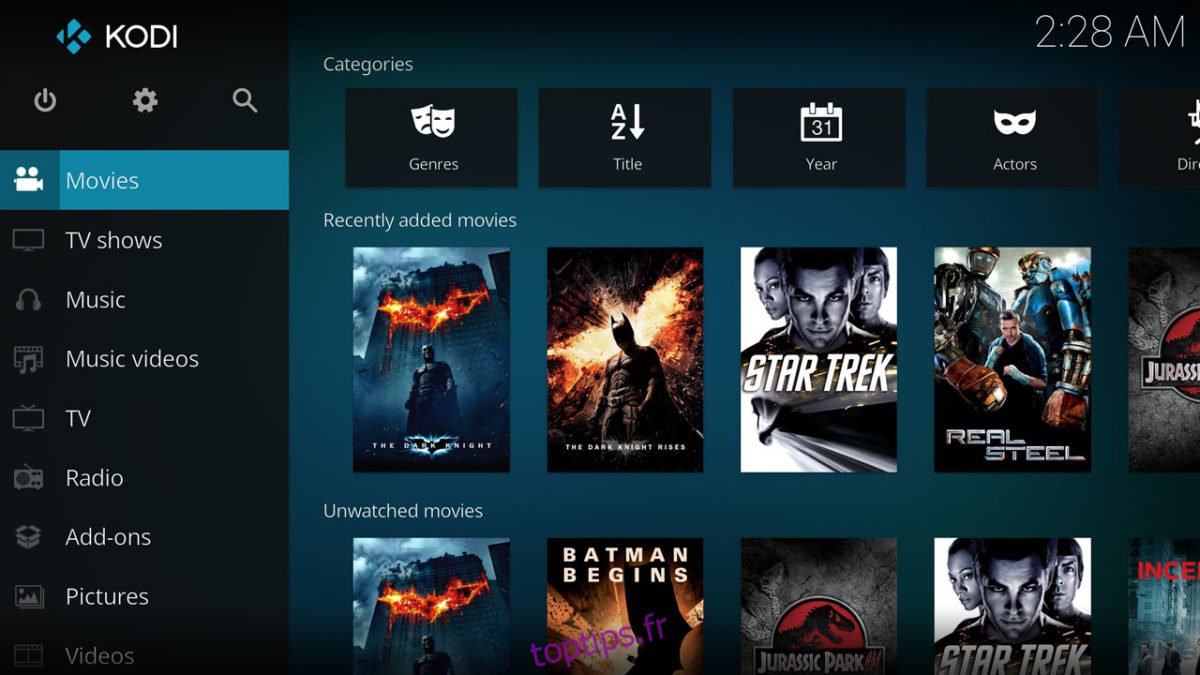
OpenSUSE ne possède aucun référentiel de logiciels Kodi officiel. Si vous souhaitez l’utiliser sur ce système d’exploitation, vous devrez vous en tenir à un référentiel de logiciels non officiel. Pour installer Kodi sur OpenSUSE, ouvrez un terminal et entrez les commandes suivantes:
Saut 15.0
sudo zypper addrepo https://packman.inode.at/suse/openSUSE_Leap_15.0/ packman
Saut 42,3
sudo zypper addrepo https://packman.inode.at/suse/openSUSE_Leap_42.3/ packman
Tumbleweed
sudo zypper addrepo https://packman.inode.at/suse/openSUSE_Tumbleweed/ packman
Enfin, après avoir ajouté le référentiel Kodi, installez le logiciel via le gestionnaire de packages Zypper.
sudo zypper install kodi
Code source
L’exécution de Kodi Media Center sous Linux est une bonne idée, car elle vous offrira des performances supérieures pour le décodage des médias et des vitesses de diffusion plus rapides grâce à de meilleures cartes réseau (par opposition à l’utilisation d’un Raspberry Pi, ou Kodi sur les appareils Amazon Fire, etc.).
Si vous utilisez une distribution Linux obscure qui n’est pas fournie avec Kodi, ne vous inquiétez pas! Il existe toujours un moyen de profiter de vos médias avec ce centre multimédia. L’équipe Kodi a une procédure pas à pas stellaire sur le officiel GitHub qui décrit comment construire Kodi à partir des sources. Vérifiez-le Ici!